ابزار Pen در ایلاستریتور یکی از مهمترین ابزارها برای طراحیهای دقیق و حرفهای است. این ابزار به کاربران امکان میدهد خطوط منحنی، اشکال و مسیرهای مختلفی را با دقت بالا رسم کنند. در این مقاله، به بررسی ایلاستریتور، ابزار Pen و مراحل یادگیری آسان این ابزار برای رسم خطوط و اشکال دقیق خواهیم پرداخت.
ایلاستریتور چیست و چه کاربردی دارد؟
ایلاستریتور یکی از نرمافزارهای قدرتمند طراحی گرافیک است که توسط شرکت ادوبی ارائه شده است. این نرمافزار بیشتر برای طراحیهای وکتوری مانند لوگو، پوستر، آیکون و کاراکترهای کارتونی استفاده میشود. طراحی وکتوری در ایلاستریتور به کاربران امکان میدهد تصاویر با کیفیت بالا و بدون افت رزولوشن ایجاد کنند. یکی از ابزارهای اصلی و پرکاربرد این نرمافزار، ابزار Pen است که به کمک آن میتوان اشکال و مسیرهای دقیق ایجاد کرد.
ابزار Pen در ایلاستریتور چیست؟
ابزار Pen به کاربران اجازه میدهد خطوط و منحنیها را به طور دقیق ترسیم کنند. این ابزار با ایجاد نقاط (Anchor Points) و مسیرها (Paths)، طراحیهای پیچیده و حرفهای را ممکن میسازد. تسلط بر ابزار Pen نیازمند تمرین و آشنایی با نحوه کار آن است.
چرا یادگیری ابزار Pen در ایلاستریتور مهم است؟
- دقت بالا: امکان طراحی اشکال پیچیده و دقیق.
- انعطافپذیری: توانایی تغییر و ویرایش مسیرهای ایجاد شده.
- کاربرد گسترده: استفاده در طراحی لوگو، آیکون و پروژههای گرافیکی.
آموزش کار با ابزار Pen در ایلاستریتور به زبان ساده
برای یادگیری ابزار Pen، مراحل زیر را گامبهگام دنبال کنید:
- انتخاب ابزار Pen
ابتدا نرمافزار ایلاستریتور را باز کنید و از نوار ابزار، ابزار Pen را انتخاب کنید. این ابزار معمولاً با یک آیکون قلم مشخص میشود.
- ایجاد نقطه اولیه
روی صفحه کلیک کنید تا نقطه (Anchor Point) اول را ایجاد کنید. این نقطه شروع مسیر شما خواهد بود.
- اضافه کردن نقاط بیشتر
برای رسم خط مستقیم، یک نقطه دیگر در جای دلخواه کلیک کنید. مسیر بین این دو نقطه به صورت خط مستقیم ترسیم میشود.
- ایجاد خطوط منحنی
برای رسم منحنی، پس از کلیک بر روی نقطه دوم، دکمه ماوس را نگه دارید و مکاننما را حرکت دهید. با این کار یک منحنی با دستگیرههای کنترلی ایجاد میشود.
- تنظیم دستگیرههای کنترلی
برای تغییر شکل منحنیها، از دستگیرههای کنترلی که به نقاط متصل هستند، استفاده کنید. این دستگیرهها به شما امکان میدهند زاویه و انحنای خطوط را تغییر دهید.
- بستن مسیر یا ادامه طراحی
اگر بخواهید مسیر را ببندید، روی نقطه ابتدایی کلیک کنید. در غیر این صورت، میتوانید به افزودن نقاط جدید ادامه دهید.
نکات کاربردی در استفاده از ابزار Pen
- برای رسم خطوط دقیقتر، از ابزار Zoom استفاده کنید.
- اگر اشتباهی انجام دادید، با فشار دادن کلید Ctrl+Z میتوانید به مرحله قبل بازگردید.
- برای ویرایش نقاط یا مسیرها، از ابزار Direct Selection استفاده کنید.
چگونه با ابزار Pen خروجی حرفهای بگیریم؟
- ابتدا طراحی را با ابزار Pen تکمیل کنید.
- از پنل Color یا Gradient برای رنگآمیزی خطوط و اشکال استفاده کنید.
- مسیرهای خود را بررسی کنید تا هیچ نقطهای اضافی یا اشتباه وجود نداشته باشد.
- فایل خود را با فرمتهای مختلف (مانند SVG یا PDF) ذخیره کنید تا در پروژههای دیگر قابل استفاده باشد.
چرا موسسه آموزشی فرهنگ نوین بهترین انتخاب برای آموزش ایلاستریتور است؟
اگر به دنبال یادگیری حرفهای ایلاستریتور و ابزارهای مهم آن مانند Pen هستید، موسسه آموزشی فرهنگ نوین با بهرهگیری از بهترین اساتید و متدهای آموزشی مدرن، دورههای کاربردی و جذابی را برگزار میکند. شما میتوانید با شرکت در این دورهها به سرعت بر ابزار Pen مسلط شوید و طراحیهای حرفهای انجام دهید.
منابع
با استفاده از این منابع و شرکت در کلاسهای آموزشی موسسه فرهنگ نوین، میتوانید به یک طراح حرفهای ایلاستریتور تبدیل شوید.


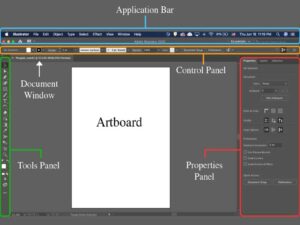

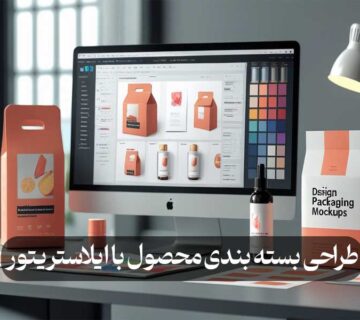

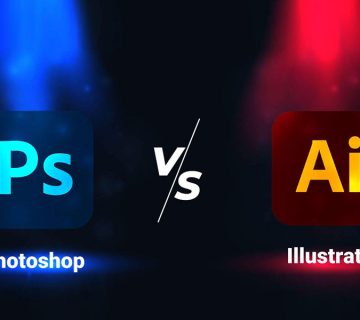
بدون نظر